PS如何制作几何渐变效果壁纸
1、新建竖向画布,前景色为黑色,执行滤镜云彩。
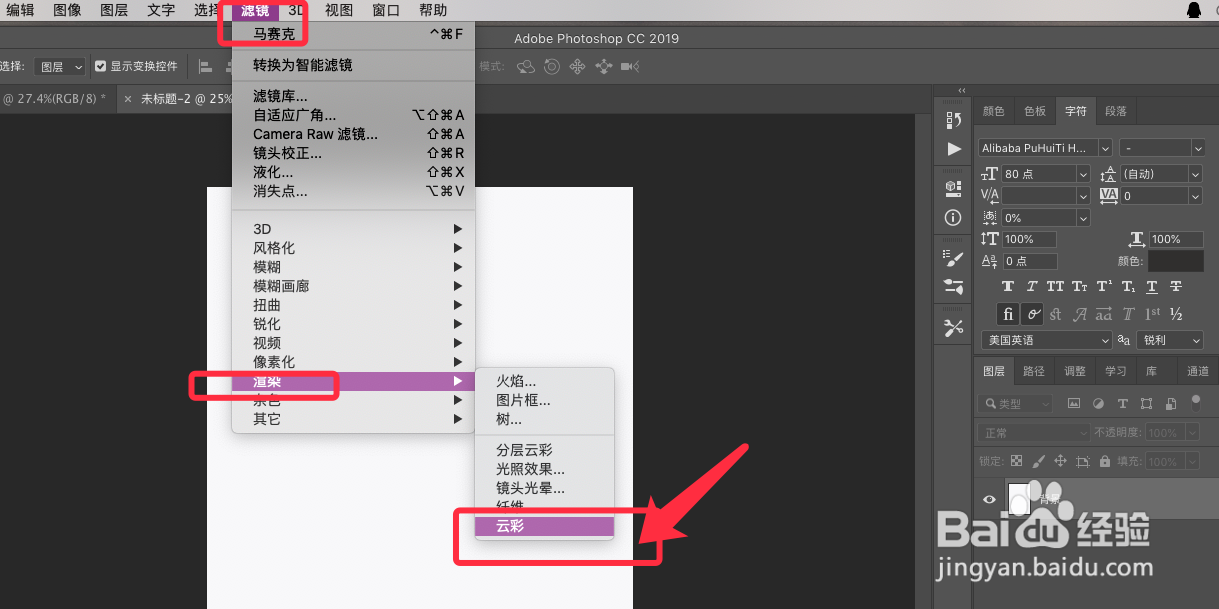
2、再执行滤镜像素化,马赛克,大小设置60。
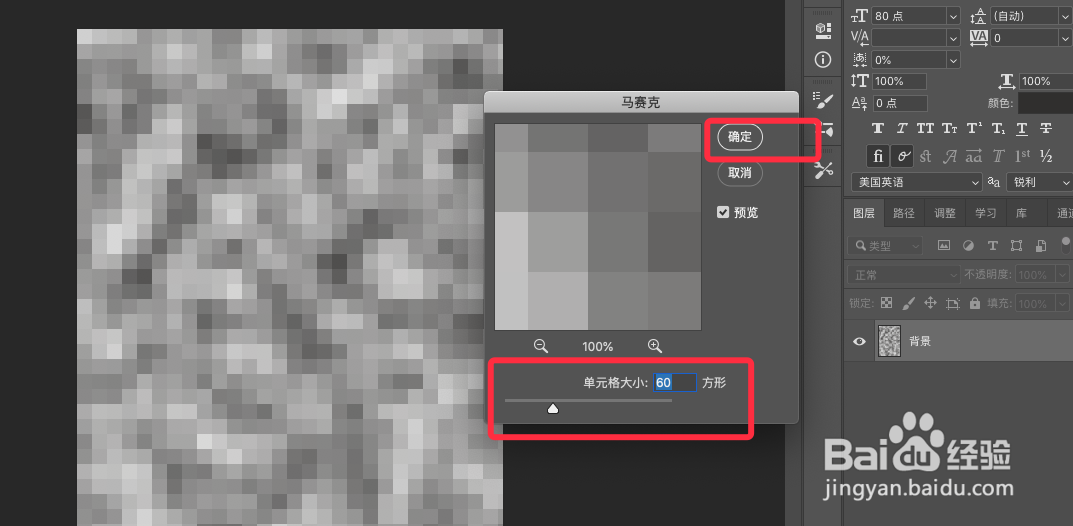
3、打开背景图层的锁定,按ctrl+J复制一层。

4、分别选择两个图层,ctrl+t变换,H后面设置30度和-30度。
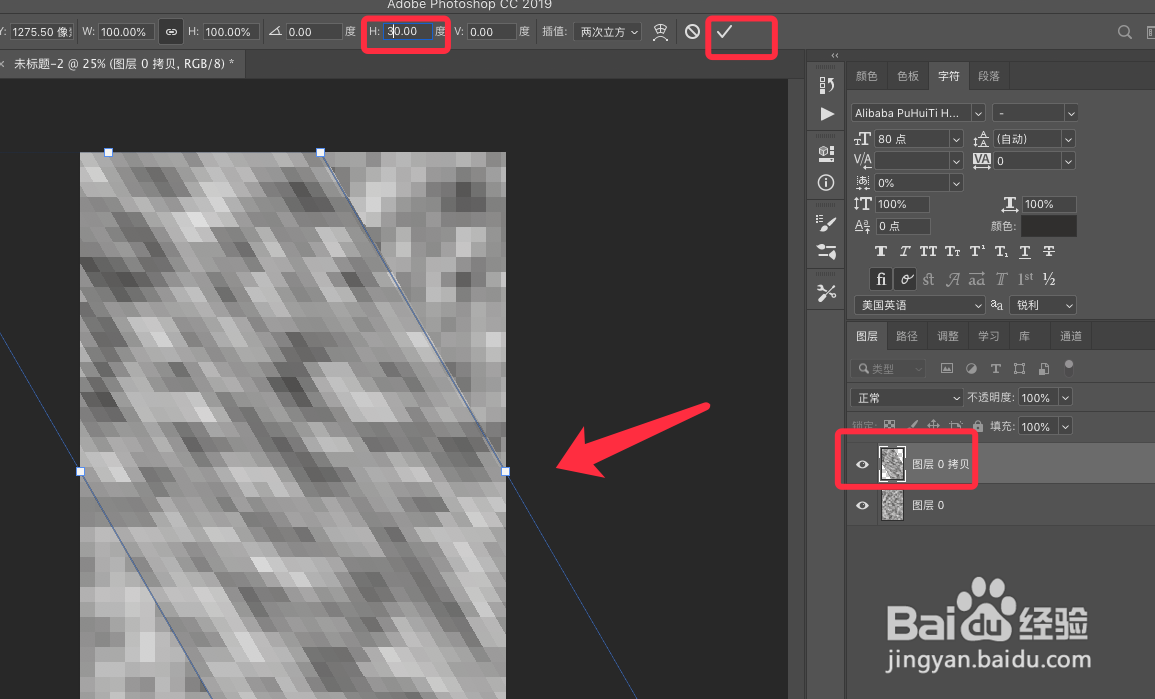
5、然后将两个图层的混合模式改为叠加。
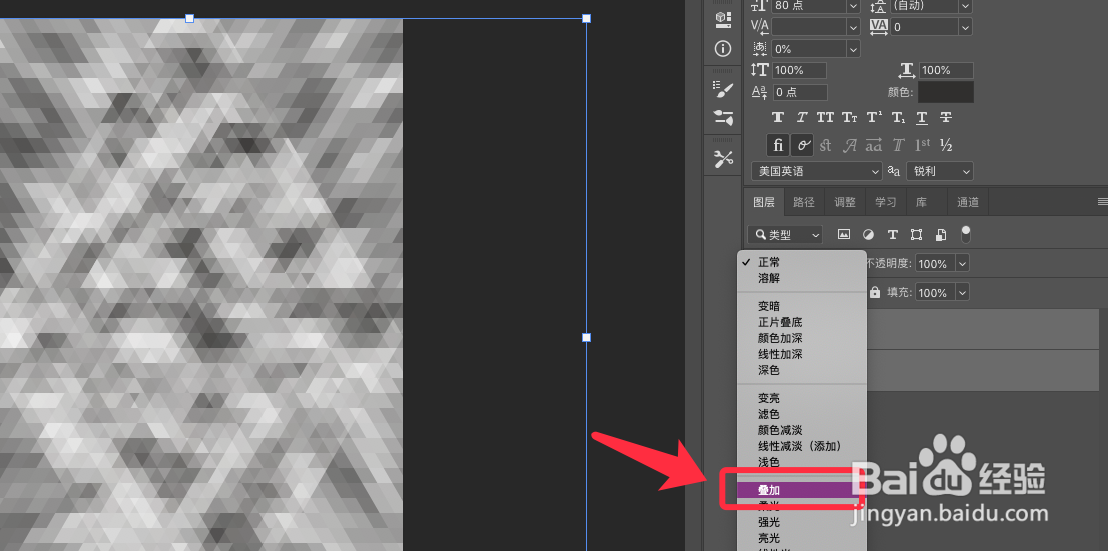
6、点击创建新的填充,选择渐变并设置渐变色。

7、将混合模式改为颜色即可,完成后效果如下图所示。
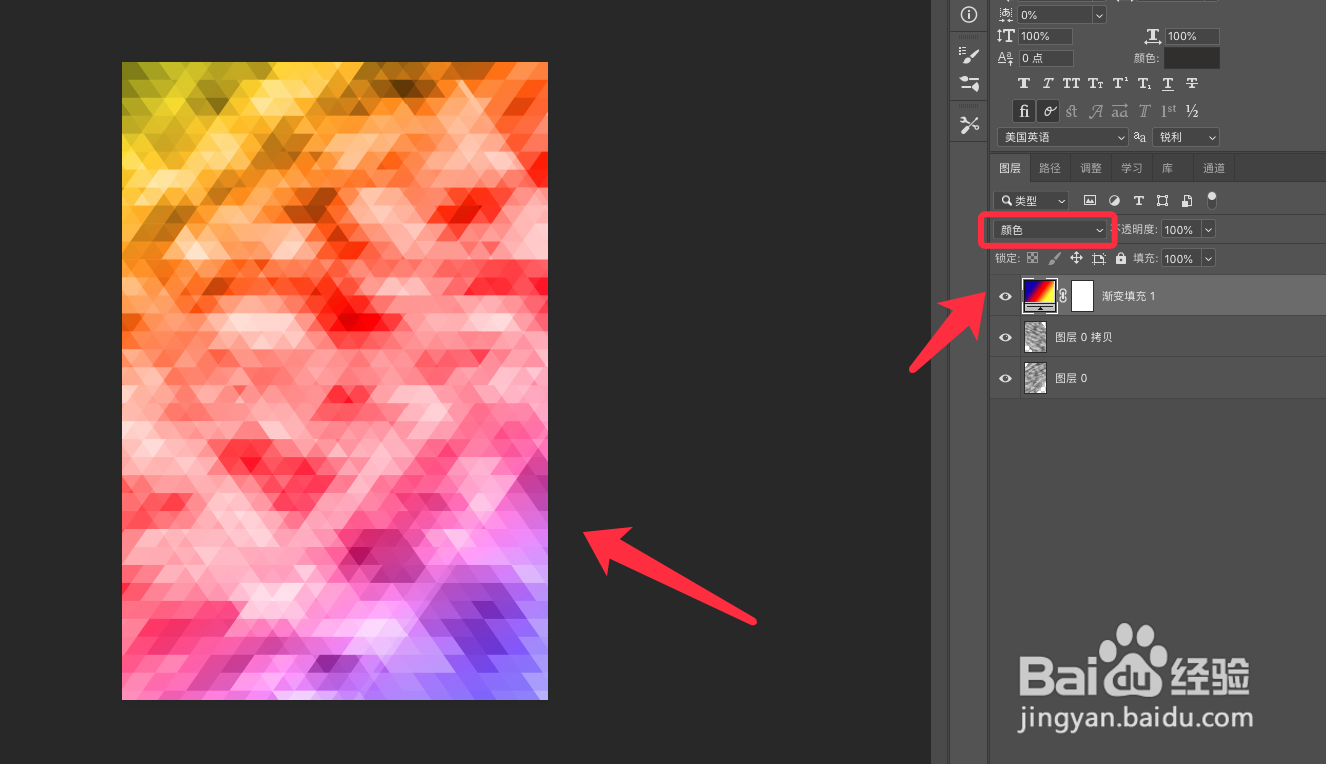
声明:本网站引用、摘录或转载内容仅供网站访问者交流或参考,不代表本站立场,如存在版权或非法内容,请联系站长删除,联系邮箱:site.kefu@qq.com。
阅读量:153
阅读量:67
阅读量:163
阅读量:166
阅读量:145